Ruby es un lenguaje de programación de código abierto y de alto nivel. Es muy útil en muchos aspectos. Al igual que otros lenguajes de programación, Ruby es hoy en día un lenguaje de programación muy útil. Bundler es un tipo de administrador de entorno en Ruby. Generalmente se usa para instalar y actualizar Gems for Ruby correctas. Las gemas son paquetes muy útiles en Ruby. Las gemas se pueden instalar tanto en modo en línea como fuera de línea. bundler proporciona una plataforma, un entorno para proyectos Ruby. Se están instalando Proper Gems en los proyectos de Ruby mediante el uso de Bundler. Bundler es una versión de salida de las dependencias que se utiliza para instalar una versión adecuada de Gems. Pero, antes de instalar Bundler en la máquina, Ruby debe estar previamente instalado en la máquina.
Características:
- Bundler ayuda a configurar las gemas instantáneamente cada vez que se instala en la máquina.
- Es una parte integrada de Ruby, que se utiliza para rastrear e instalar gemas adecuadas en la máquina.
- Bundler es un paquete de código abierto independiente de la plataforma de Ruby.
Instalación del paquete Ruby en Windows
Siga los siguientes pasos para instalar el paquete Ruby en Windows:
Paso 1: Al principio, se debe abrir la terminal PowerShell de Windows. En este caso, no se debe utilizar el símbolo del sistema de Windows. Como el símbolo del sistema no puede cambiar y configurar la máquina correctamente aquí. Entonces, después de abrir Powershell, se debe ejecutar el siguiente comando. Este comando solo será necesario para instalar Bundler en la máquina. Espere un tiempo hasta que se complete el proceso. Como instalará la versión adecuada de acuerdo con la configuración de la máquina.
paquete de instalación de gemas
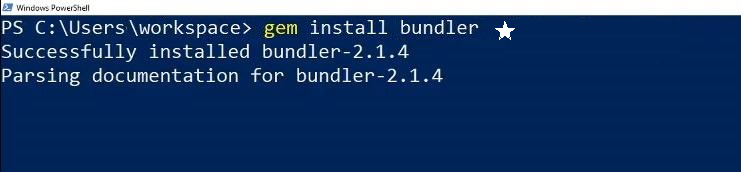
Paso 2: después de que el proceso se complete con éxito, si se muestra el mensaje ‘1 gema instalada’, el proceso se completará con éxito.
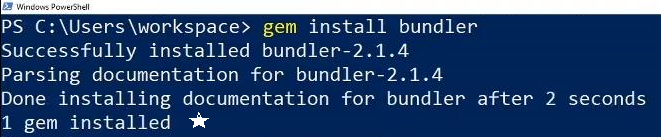
Paso 3: Además, además de eso, se puede ejecutar un comando especial en Windows como alternativa. Si se ejecuta el siguiente comando, se mostrará una salida que proporciona el modo, la última hora de escritura. Además, mostrará el directorio donde está instalado el Bundler. Por lo tanto, la instalación se completa con éxito.
empaquetador
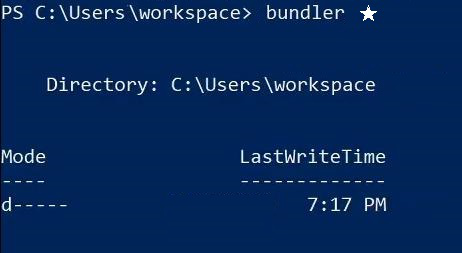
Publicación traducida automáticamente
Artículo escrito por sanjitghosal1971 y traducido por Barcelona Geeks. The original can be accessed here. Licence: CCBY-SA